在使用excel处理学生成绩的时候,如果想要突出显示高于或低于平均分的成绩的话,应如何操作呢?接下来就由小编来告诉大家。
具体如下:
-
1. 第一步,打开excel2010,并在其中输入学生的成绩。
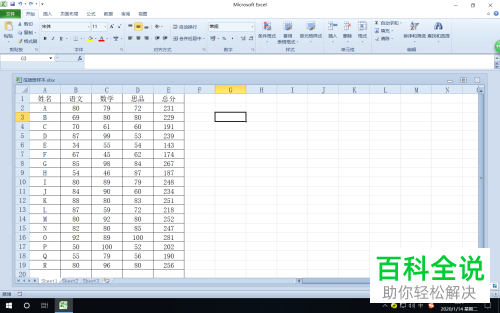
-
2. 第二步,选中所有学生的语文成绩。
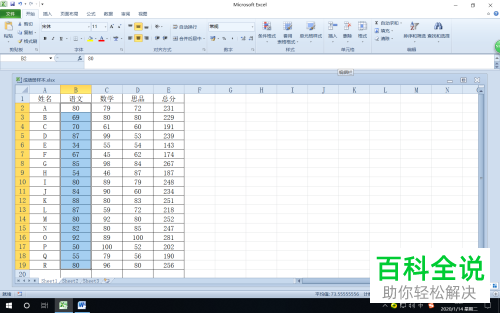
-
3. 第三步,点击上方的开始选项,然后在开始工具栏中,点击样式分类中的条件格式按钮。
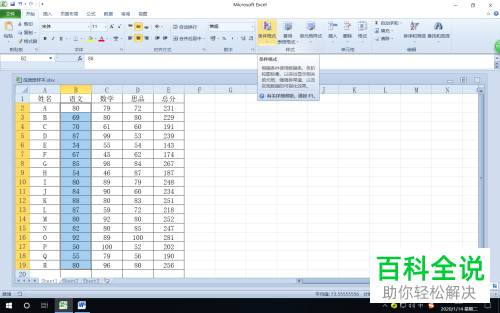
-
4. 第四步,点击下拉菜单中的项目选取规则选项。

-
5. 第五步,在次级菜单中,点击高于平均值选项。

-
6. 第六步,在弹出的对话框中,设置填充颜色,再点击确定按钮。

-
7. 第七步,重复上述操作,依次突出显示其他成绩中高出平均值的部分即可。

-
以上就是小编为大家带来的excel中突出显示高于或低于平均值的成绩的方法。
